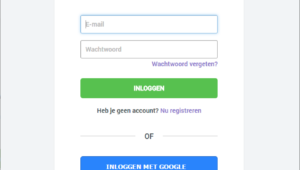Lees de LiveSchijf handleidingen met als onderwerp Windows.
Windows installatie
vrijdag, 05 augustus 2016
Ga naar de downloadpagina voor de meest recente versie van de Windows desktop software installatie. Windows installatie Download de installatie en open deze. Volg de installatie wizard om de software te configureren op jouw computer: Stap 1 – Vul jouw e-mailadres en wachtwoord in van jouw account en klik op Inloggen. Stap 2 – Geef een naam voor jouw
- Gepubliceerd in opstarten
Geen reacties